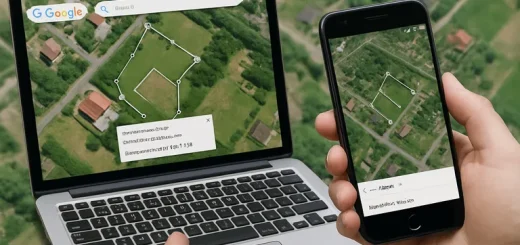Breng je logo tot leven in Capcut en versterk je merkidentiteit
Wil je je logo echt laten spreken in CapCut? Je ontdekt waar je het officiële logo en de juiste bestandsformaten vindt, hoe je het watermerk uitschakelt, je eigen logo toevoegt en soepel animeert met keyframes of templates. Met slimme tips voor plaatsing, contrast en export (1080p/4K en bitrate) oogt je branding overal haarscherp en consistent, van TikTok tot YouTube.
Wat is het Capcut-logo en waar vind je het
Het CapCut-logo is een minimalistisch, geometrisch teken dat het idee van knippen en monteren uitdrukt: een gestileerde, kruisende vorm die doet denken aan een snede of splice. Je ziet het vaak als wit symbool op een zwarte, afgeronde achtergrond in de app-icon, en als omgekeerde variant (zwart op wit) in merktoepassingen. Naast het pictogram bestaat er een woordmerk “CapCut” dat in sommige uitingen naast of onder het beeldmerk staat. Als je het logo nodig hebt, vind je de juiste, actuele versies op de officiële CapCut-kanalen: de website met merk- of persmaterialen biedt doorgaans hoge resolutie bestanden in PNG (met transparante achtergrond) en een vectorvariant zoals SVG voor schaalbaar gebruik.
Ook in de App Store en Google Play kun je het app-icoon in goede kwaliteit terugvinden, handig voor redactionele verwijzingen. Let op dat je het logo alleen gebruikt zoals de merkrichtlijnen voorschrijven: behoud de juiste kleuren, vervorm het niet, respecteer vrije ruimte rondom en plaats het niet op storende achtergronden. Voor commercieel of promotioneel gebruik buiten een redactionele context heb je vaak expliciete toestemming nodig. Werk je aan een video, dan kom je het CapCut-watermerk soms tegen bij export; dat is iets anders dan het officiële merklogo en kun je in de instellingen uitschakelen als je eigen branding wilt tonen.
Officiële logo-download en merkrichtlijnen (toestemming en gebruik)
Je downloadt het CapCut-logo het best via de officiële merk- of perspagina, waar je doorgaans PNG-bestanden met transparantie en een schaalbare SVG vindt. Gebruik altijd de juiste kleuren en verhouding, voeg geen effecten toe, draai of rek het logo niet en respecteer de minimale grootte en vrije ruimte eromheen voor optimale leesbaarheid. Plaats het alleen op contrastrijke achtergronden en combineer het niet met je eigen logo tot één beeldmerk.
Redactioneel gebruik (zoals in een artikel of tutorial) is meestal toegestaan zolang je geen sponsoring of partnerschap suggereert. Voor promotionele of commerciële campagnes heb je vooraf toestemming nodig. Vermijd misleiding, vermeld handelsmerkverwijzingen waar gevraagd en gebruik nooit het CapCut-watermerk als vervanging van het officiële logo.
Bestandsformaten en varianten: PNG, SVG, zwart/wit
Onderstaande vergelijking helpt je het juiste bestandsformaat en de juiste variant van het CapCut-logo te kiezen voor gebruik in CapCut en andere kanalen.
| Variant/formaat | Beste gebruik | Voordelen | Let op in CapCut |
|---|---|---|---|
| PNG (transparant) | Overlays en watermerken met alfa-kanaal; thumbnails en titelschermen. | Breed ondersteund; behoudt transparantie; voorspelbare kleur (sRGB). | Exporteer als 32-bit RGBA; kies ±2048 px breed (1080p) of ±3840 px (4K) voor scherpe randen. |
| SVG (vector) | Masterbestand om onbeperkt te schalen en aan te passen vóór conversie. | Oneindig schaalbaar; scherp zonder kwaliteitsverlies; kleine bestandsgrootte. | Meestal niet rechtstreeks te importeren in CapCut; rasteriseer naar PNG met transparantie (sRGB) op gewenste videoresolutie. |
| Zwart/wit variant (mono) | Watermerk of logo op drukke/contrasterende beelden; dark/light achtergronden. | Maximale leesbaarheid; subtiel als watermerk; consistent over verschillende schermen. | Kies wit op donker en zwart op licht; verlaag opaciteit tot ±60-80% voor watermerk; exporteer als transparante PNG en respecteer merkrichtlijnen (vrije ruimte). |
Kernpunt: gebruik PNG met transparante achtergrond voor CapCut, bewaar een SVG als schaalbare master en kies de zwart/wit variant voor maximaal contrast of subtiele watermerken.
Als je met het CapCut-logo werkt, kies je meestal tussen PNG en SVG. PNG met transparante achtergrond is ideaal voor video-editing, sociale posts en presentaties; pak een hoge resolutie (bij voorkeur 1024 px of groter) zodat randen scherp blijven. SVG is vector en onbeperkt schaalbaar, perfect voor drukwerk, grote schermen en als startpunt voor animatie omdat lijnen zuiver blijven; exporteer naar PNG als je tool transparantie nodig heeft.
Qua varianten gebruik je primair zwart op wit en wit op zwart; wissel naar de inverse versie voor maximaal contrast met je achtergrond. Voeg geen eigen kleuren of effecten toe. Let op: het app-icoon (met zwarte tile) is iets anders dan het losse logo; kies het juiste bestand per context.
[TIP] Tip: Herken het zwarte, gekruiste pictogram; zoek het in App/Play Store.
Capcut-logo gebruiken in je video’s
Het CapCut-logo gebruik je op twee manieren: je schakelt het standaard CapCut-watermerk uit in de exportinstellingen als je geen appbranding wilt tonen, en je voegt je eigen logo toe als overlay voor herkenbaarheid. Importeer bij voorkeur een PNG met transparante achtergrond (of zet je SVG eerst om naar PNG) en plaats het in een hoek met voldoende marge zodat het niet tegen de rand plakt. Richtlijn: houd circa 5% van de beeldbreedte als veilige afstand en schaal je logo naar ongeveer 8-12% van de framebreedte bij 1080p; bij 4K kun je hetzelfde percentage aanhouden voor consistente proporties.
In verticale video’s (TikTok/Reels, 1080×1920) vermijd je de UI-zones boven en onder; laat minimaal 150-250 pixels vrij zodat knoppen je logo niet overlappen. Voor leesbaarheid werkt hoog contrast het best; voeg desnoods een subtiele schaduw of achtergrondbalk toe. Maak je intro netjes met een korte fade-in via keyframes. Exporteer in 1080p of 4K met een voldoende hoge bitrate (bijvoorbeeld 20-40 Mbps) zodat randen scherp blijven.
Watermerk verwijderen en je eigen logo toevoegen
Om het CapCut-watermerk te verwijderen, schakel je in je project de standaard eindclip met “Made with CapCut” uit of verwijder je die handmatig van de timeline. Check vervolgens de export- of projectinstellingen en zet alle watermerk-schakelaars uit, zodat er geen applogo in je video verschijnt. Werk je met een template, controleer dan of er een optie is om zonder watermerk te exporteren; lukt dat niet, bouw dezelfde opzet na in een leeg project.
Je eigen logo voeg je toe als overlay: importeer een PNG met transparante achtergrond, plaats die op een hogere videolaag, schaal rustig naar een klein percentage van het kader en houd voldoende marge tot de randen. Gebruik een korte fade-in met keyframes en kies hoog contrast voor maximale leesbaarheid.
Plaatsing en kwaliteit: transparantie, resolutie en positionering
Voor een strak CapCut-logo werk je met transparantie via een PNG met alpha en vermijd je JPG, anders krijg je een storende witte rand. Importeer een ruim formaat zodat je niet hoeft te upscalen; als vuistregel is 1500-3000 px aan de lange zijde prima voor 1080p en nog hoger voor 4K. Schaal bij voorkeur niet boven 100% om zachte randen te voorkomen en houd het logo optisch in balans met je beeld.
Positioneer het in een hoek met ongeveer 5% marge tot de randen en vermijd drukke achtergrondvlakken of platform-UI-zones in verticale video’s. Gebruik CapCut-raster en hulplijnen voor consistente plaatsing tussen clips, zet desnoods de laag op “lock” zodat niets verschuift, en kies hoog contrast of een subtiele schaduw voor maximale leesbaarheid.
[TIP] Tip: Gebruik PNG met transparantie; plaats rechtsboven, subtiel en binnen veilige marges.
Een logo-animatie maken in Capcut
Start met een scherp, transparant PNG-logo en zet je project op 1080p of 4K met 25/30 fps voor vloeiende playback. Je kunt snel starten met een template, maar de meeste controle krijg je door zelf te animeren met keyframes op schaal, positie, rotatie en opacity. Geef beweging karakter met easing via de grafiekcurves en voeg een lichte overshoot toe zodat het logo levendig binnenkomt. Voor een reveal werk je met masks: laat delen van het logo invegen met een rechthoek- of cirkelmasker, of dupliceer het logo in lagen en animeer per deel voor extra diepte.
Motion blur of Directional Blur verzacht snelle bewegingen en voorkomt stotteren; een subtiele schaduw of glow helpt bij contrast zonder schreeuwerig te worden. Houd de totale duur kort en krachtig, ongeveer 1 tot 2 seconden, en sync eventueel een whoosh of hit voor impact. Wil je de animatie later als overlay hergebruiken, exporteer dan op een effen groene achtergrond en key die weg in je volgende project. Exporteer met hoge bitrate voor strakke randen.
Snel starten met templates
Wil je snel een logo-animatie, dan begin je in CapCut bij Templates en zoek je op termen als “logo reveal”, “intro” of “opener”. Kies een template met de juiste beeldverhouding voor je platform en tik op Gebruiken. Vervang de placeholders door je eigen PNG-logo met transparantie, pas kleuren en lettertypes aan je huisstijl aan en sync de timing met de beat of effecten in de template.
Kort de totale duur in tot circa 1-2 seconden voor een krachtige intro en zet motion blur aan voor een vloeiende look. Check of er Pro-elementen of stockbeelden in zitten en vervang die indien nodig. Zorg dat het CapCut-watermerk uit staat bij export en render in 1080p of 4K zodat je logo haarscherp blijft.
Handmatig animeren met keyframes, masks en motion blur
Voor maximale controle animeer je je logo met keyframes op schaal, positie, rotatie en opacity. Plaats een eerste keyframe in rust, zet een tweede op het moment van binnenkomst en geef beweging karakter met easing via de grafiekcurves (bijv. een sterke Ease Out en lichte overshoot voor energie). Voor een reveal gebruik je masks: kies een rechthoek of cirkel, zet feathering aan voor zachte randen en animeer de mask-positie of -grootte zodat het logo van binnenuit verschijnt.
Wil je extra diepte, dupliceer je logolaag en mask je per deel. Voeg daarna motion blur toe via Effecten (bijv. Motion Blur of Directional Blur) en stem de sterkte af op de snelheid van je keyframes. Houd de totale animatie kort (1-2 seconden) en test op 1080p of 4K voor scherpe randen.
Exporteren voor elk platform: 1080P/4K en bitrate
Kies in CapCut de resolutie passend bij je platform: 1080p voor TikTok/Reels/Stories en 4K voor YouTube of grote schermen. Houd je oorspronkelijke framerate aan (25/30 fps is prima) om stotteren te voorkomen. Voor strakke logoranden is bitrate key: ga voor 1080p op 12-20 Mbps en voor 4K op 35-60 Mbps bij H.264. Wil je kleiner bestand met vergelijkbare kwaliteit, kies HEVC (H.
265), maar check eerst of je platform dat goed ondersteunt. Gebruik VBR met een hoge max-bitrate of CBR als je voorspelbare kwaliteit wilt, zet de profielinstelling op High en houd keyframe-interval rond 2 seconden. Exporteer met transparante achtergrond is niet mogelijk; wil je een overlay, gebruik een groene achtergrond en key die later weg.
[TIP] Tip: Importeer als PNG, animeer met keyframes, voeg easing toe voor vloeiendheid.
Tips voor professionele kwaliteit
Wil je een professioneel ogend CapCut-logo in je video’s? Gebruik deze richtlijnen voor maximale kwaliteit en consistente branding op elk platform.
- Bestandskwaliteit en export: bewaar een master in SVG en exporteer een PNG-24 met alfa in sRGB. Importeer op voldoende resolutie, vermijd upscaling en herhaalde recompressie, en exporteer in 1080p of 4K met een passende bitrate om scherpe lijnen te behouden.
- Plaatsing, schaal en safe zones: houd de grootte rond 8-12% van de framebreedte en circa 5% marge tot de randen; laat extra ruimte in verticale video’s voor UI-knoppen. Gebruik het CapCut-raster en snap voor nauwkeurige positionering en lock de logolaag zodat niets verschuift.
- Leesbaarheid en consistente branding: kies de zwart- of witvariant met het hoogste contrast, en voeg alleen een subtiele schaduw of kleine backplate toe op drukke achtergronden. Bewaak consistente merkkleuren, typografie en randafstand zodat het logo overal hetzelfde oogt.
Met deze drie pijlers blijft je logo strak, leesbaar en merkgetrouw, ook op mobiel. Zo bouw je aan een betrouwbare, professionele uitstraling in al je CapCut-exports.
Leesbaarheid op mobiel: contrast, marges en safe zones
Op mobiele schermen is je logo klein en omringd door interface-elementen, dus focus op contrast, marges en safe zones. Kies altijd de variant met maximaal contrast ten opzichte van de achtergrond en voeg, als het beeld druk is, een subtiele schaduw of een semi-transparante plaat toe om randen helder te houden. Houd veilige marges aan van ongeveer 5-8% vanaf de randen zodat afgeronde hoeken en notches niets afsnijden.
In verticale 9:16 video’s (1080×1920) blijf je weg van de UI-zones boven en onder; laat grofweg 150-250 pixels vrij voor gebruikersnaam, captions en knoppen. Test je plaatsing in de preview van het platform en bekijk je video op lage helderheid, zodat je zeker weet dat je logo ook in fel licht en donkere omgevingen leesbaar blijft.
Consistente branding: kleuren, typografie en randafstand
Consistentie begint bij kleur: gebruik steeds dezelfde hex-waarden uit je huisstijl en werk in sRGB zodat je logo en accentkleuren op alle schermen hetzelfde ogen. Stem je typografie af op je merk; kies één primair lettertype en één accentgewicht, en gebruik die ook voor titles en captions zodat alles als één geheel voelt naast je logo. Laat je het CapCut-logo zien, houd dan de officiële kleurvarianten aan en mix die niet met je eigen tinten.
Bepaal een vaste randafstand, bijvoorbeeld 5% van de framebreedte, en pas die in elke resolutie toe zodat je plaatsing vertrouwd blijft. Hergebruik een preset met positie, schaal en schaduw, en lock de laag, zodat elke clip dezelfde look en balans behoudt.
Veelgestelde vragen over capcut logo
Wat is het belangrijkste om te weten over capcut logo?
Het CapCut-logo is het officiële merkteken van de videobewerker. Vind officiële downloads en merkrichtlijnen via CapCut/ByteDance-kanalen. Gebruik alleen met toestemming, respecteer brandingregels. Beschikbare bestandsformaten: PNG (transparant), SVG (schaalbaar), en zwart/wit varianten.
Hoe begin je het beste met capcut logo?
Download het officiële logo of je eigen PNG met transparantie. Importeer in CapCut, verwijder het standaard watermerk, positioneer binnen veilige marges. Start met templates voor logo-animatie, of keyframe handmatig. Exporteer 1080p/4K met passende bitrate.
Wat zijn veelgemaakte fouten bij capcut logo?
Veelgemaakte fouten: merkrichtlijnen negeren of zonder toestemming gebruiken, lage resolutie of geen transparante PNG, logo te dicht op randen (safe zone), zwak contrast op mobiel, inconsistente kleuren/typografie, rommelige keyframes zonder motion blur, verkeerde export-bitrate.